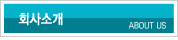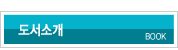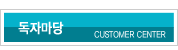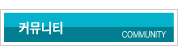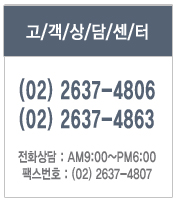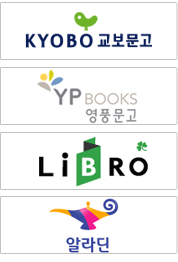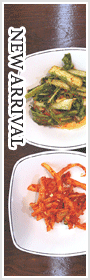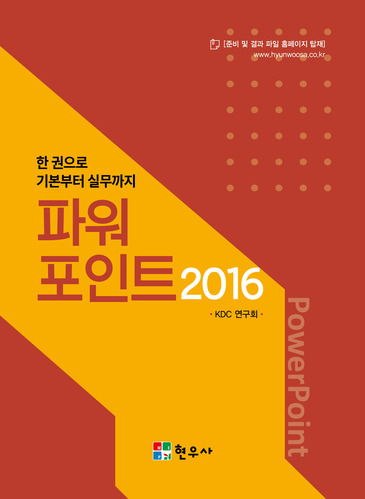
한권으로 기본부터 실무까지 파워포인트 2016
() 해외배송 가능
| 저자 | KDC연구회 |
|---|---|
| 판형/판수/면수 | 4*6배판/2018.02.25 초판/263 |
| 정가 |

|
| ISBN | 978-89-8081-516-6 |
Contents
Part 1. 프레젠테이션 기본기 익히기
Section 01. 화면구성 살펴보기
Section 02. 파워포인트 실행하기
Section 03. 원하는 테마로 새 프레젠테이션 만들기
Section 04. 프레젠테이션 저장하기
실습하기
Part 2. 슬라이드 다루기
Section 01. 테마 및 슬라이드 크기 변경하기
Section 02. 새 슬라이드 삽입/슬라이드 레이아웃 변경하기
A. 슬라이드 추가하기
B. 슬라이드 레이아웃 변경하기
Section 03. 내비게이터에서 슬라이드 다루기
A. 내비게이터 영역 크기 조정하기
B. 슬라이드 순서 바꾸기
C. 슬라이드 복사하기
D. 슬라이드 숨기기
E. 슬라이드 삭제하기
Section 04. 구역 나누기
실습하기
Part 3. 슬라이드 보기 및 슬라이드 쇼 설정하기
Section 01. 슬라이드 보기 조정하기
A. 기본 보기
B. 여러 슬라이드 보기
C. 읽기용 보기
D. 슬라이드 쇼 보기
Section 02. 슬라이드 쇼 설정하기
Section 03. 슬라이드 쇼 재구성하기
Section 04. 슬라이드 쇼 실행하기
A. 처음부터 쇼 시작하기
B. 펜으로 주석 달기
실습하기
Part 4. 프레젠테이션 내용 작성 및 서식 지정하기
Section 01. 텍스트 입력 및 한자/기호 입력하기
A 슬라이드에 텍스트 입력하기
B. 한자와 기호 입력하기
Section 02. 맞춤법 관련 옵션 및 자동 고침 옵션 설정하기
A. 맞춤법 검사 해제
B. 자동 고침 옵션 변경하기
Section 03. 텍스트 선택 및 글꼴 서식 지정하기
A. 텍스트 선택 방법
B. 글꼴 서식 변경 명령
C. 미니 도구 모음의 글꼴 서식 명령
Section 04. 단락 서식 변경하기
A. 단락 서식 변경하기
B. 미니 도구 모음의 단락 서식 명령
Section 05. 목록 수준 조정하여 텍스트 입력하기
A. 들여쓰기
B. 내어쓰기
Section 06. 글머리 기호와 번호 매기기
A. 글머리 기호 설정하기
B. 그림 글머리 기호 설정/크기 조정하기
C. 번호 매기기 설정하기
Section 07. 서식 복사하기
Section 08. 빠른 스타일이 적용된 WordArt로 텍스트 꾸미기
실습하기
Part 5. 도형을 활용하여 슬라이드 디자인하기
Section 01. 도형 편집 방법 알아보기
A. 도형을 그리는 다양한 방법
B. 도형 선택 방법
C. 도형 복사 방법
D. 도형 그룹 지정 방법
Section 02. 도형 채우기 및 도형 윤곽선 설정하기
A. 도형 채우기
B. 도형 윤곽선
C. 빠른 스타일
D. 도형 효과
Section 03. 도형을 균형있게 배치하고 정렬/그룹화하기
실습하기
Part 6. SmartArt 그래픽을 활용하여 슬라이드 디자인하기
Section 01. SmartArt 그래픽 삽입하고 레이아웃 변경하기
Section 02. SmartArt 그래픽 색상 및 스타일 설정하기
Section 03. 텍스트를 SmartArt 그래픽으로 변환하기
실습하기
Part 7. 그림을 활용하여 프레젠테이션 작성하기
Section 01. 슬라이드에 그림 삽입하기
A. 그림 삽입하기
B. 그림 편집 명령
Section 02. 그림 모양 변경/효과 지정하기
Section 03. 그림의 배경 제거하기
Section 04. 그림의 특정 부분 강조하여 편집하기
실습하기
Part 8. 표와 차트를 활용하여 고품질 슬라이드 만들기
Section 01. 표 삽입 및 디자인하기
A. 표 삽입 후 텍스트 입력하기
B. 표의 레이아웃 설정하기
C. 표 스타일 설정하기
Section 02. 차트 삽입 및 디자인하기
A. 차트 삽입하고 행/열 전환하기
B. 차트 색 변경하고 빠른 레이아웃 지정하기
C. 차트 종류 변경하고 스타일 지정하기
D. 차트 서식 파일 저장 및 차트에 적용하기
실습하기
Part 9. 생동감 넘치는 슬라이드 제작하기
Section 01. 애니메이션으로 동적 효과 연출하기
A. [나타내기] 애니메이션 지정 후 방향 변경하기
B. [강조] 애니메이션 지정 후 순서 변경하기
C. [끝내기] 애니메이션 지정 후 재생 시간 변경하기
D. [이동 경로] 애니메이션 지정 후 경로 수정하기
Section 02. 하이퍼링크 설정하기
A. 도형에 현재 문서로 하이퍼링크 설정하기
B. 텍스트에 웹 페이지로 하이퍼링크 설정하기
Section 03. 슬라이드에 화면 전환 효과 지정하기
Section 04. 오디오와 비디오로 멀티미디어 슬라이드 편집하기
A. 배경음악 삽입 후 원하는 슬라이드에서 멈추기
B. 오디오 트리밍하고 페이드 인/아웃 편집하기
C. 비디오 클립 삽입 후 빠른 스타일 적용하기
D. 미디어 파일 압축하기
실습하기
파워포인트 활용 특별 부록
Part 10. 알아두면 쓸데 있는 파워포인트 기능들
Section 01. 슬라이드 마스터 디자인하기
A. 슬라이드 마스터 이해하기
B. 슬라이드 마스터 디자인하기
Section 02. 프레젠테이션 인쇄 환경 설정하기
A. 발표 원고 작성하고 인쇄하기
B. 유인물 레이아웃 설정 및 인쇄하기
Section 03. 예행 연습으로 발표 시간 조율하기
Section 04. 프레젠테이션 암호 설정과 자동 저장 옵션
A. 암호 설정하기
B. 암호 해제하기
C. 자동 저장 옵션 설정하기
실습하기
실습하기 해설